1、首先打开记事本(在桌面新建 -- 文本文档 即可),打开新建文本文档,将下面代码复制进去(注意空格):
@echo off
pushd "%~dp0"
dir /b C:\Windows\servicing\Packages\Microsoft-Windows-GroupPolicy-ClientExtensions-Package~3*.mum >List.txt
dir /b C:\Windows\servicing\Packages\Microsoft-Windows-GroupPolicy-ClientTools-Package~3*.mum >>List.txt
for /f %%i in ('findstr /i . List.txt 2^>nul') do dism /online /norestart /add-package:"C:\Windows\servicing\Packages\%%i"
pause
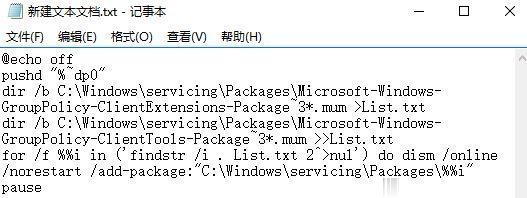
2、接下来选择【文件】--【另存为】,【文件类型】选择【所有文件】,名称随意,扩展名为“.cmd”,如:组策略.bat 把它保存下来;
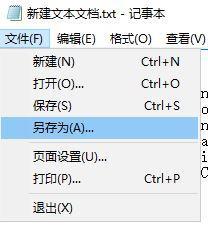
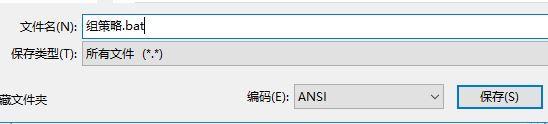
3、接下来右键以管理员身份运行组策略.bat ,再打开小娜输入“gpedit.msc”查看一下,即可成功在win10家庭版系统中打开组策略了!
4、至此,win10家庭版已经成功开始了组策略功能,可以放心大胆的搞安全配置了。
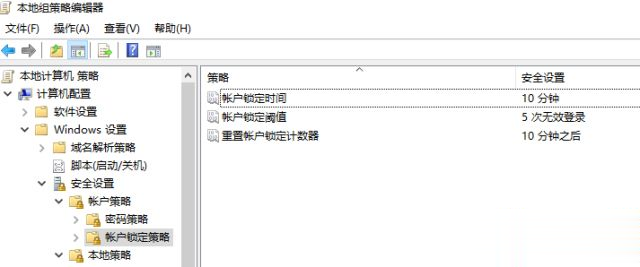
点击阅读全文

36KBM
下载